Cómo personalizar tu asistente de Google Informe diario

El Asistente de Google presentó una nueva función útil llamada "Mi día" que te brinda un resumen útil de tu día, incluido el clima, el tráfico e incluso algunos Noticias. Todo lo que tiene que decir es "Ok Google, buenos días".
Desafortunadamente, aunque es práctico, la configuración predeterminada es una avalancha de información bastante larga que podría no necesitar. He aquí cómo personalizar su información.
Hay cinco categorías de información que puede incluir en su informe diario: el clima actual, su viaje diario al trabajo, la próxima reunión en su calendario, sus recordatorios, y puede terminarlo todo apagado con una selección de noticias. Incluso puede elegir sus noticias de una variedad de fuentes y temas.
Para personalizar su información diaria, abra la aplicación Google Home en su teléfono y toque el botón Menú. A continuación, toque "Más configuraciones".
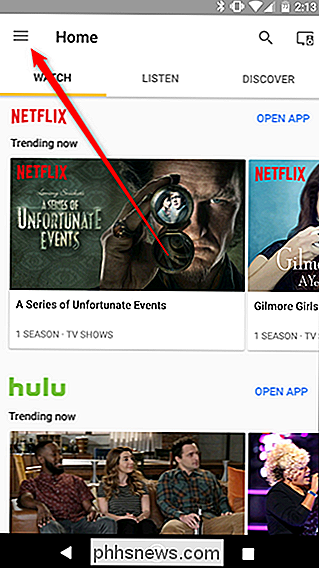
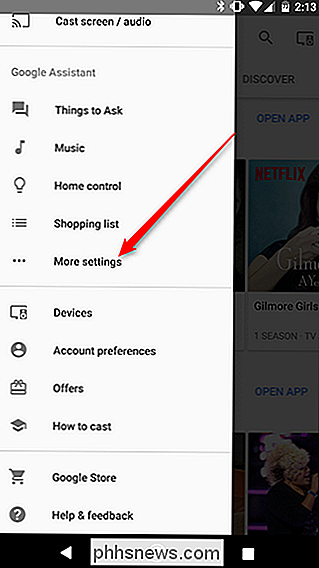
Desplácese hacia abajo y toque "Mi día".
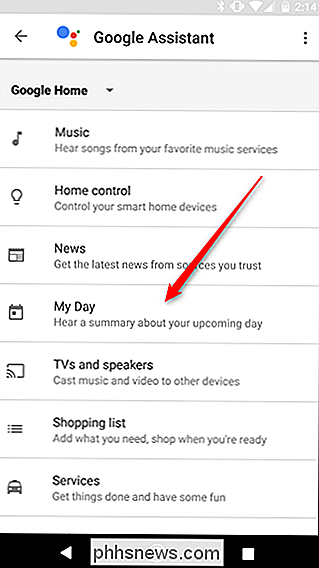
En esta página, verá casillas de verificación para todos los tipos de información que Google puede incluir en su informe diario. Puede activar solo los que desee. También verá un ícono de engranaje junto a Tiempo, donde puede elegir si su temperatura se lee en grados Celsius o Fahrenheit, y uno al lado de "Trabajo conmutar" donde puede establecer las direcciones de su casa y trabajo.
Para la mayoría de las categorías, puede simplemente activarlas y desactivarlas. Para Noticias, sin embargo, tienes muchas más opciones. Si no quiere escuchar ninguna noticia después de su sesión informativa, toque "Nada adicional". Si desea personalizar las noticias que escucha, toque el ícono de ajustes junto a Noticias.
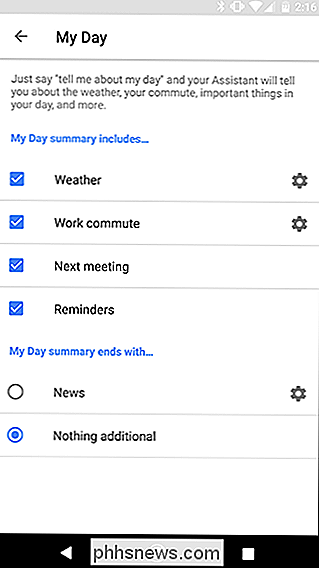
Aquí verá una lista de fuentes de noticias que se reproducirán después de su sesión informativa. Cada fuente suele ser un breve episodio de audio de 2 a 5 minutos que resume las noticias de esa salida en particular del día. Algunas compañías como Wall Street Journal y NPR ofrecen varios programas diferentes que puedes escuchar, sobre temas como tecnología o política. En esta página, puede tocar la X al lado de cualquier fuente para eliminarla de su resumen. Si desea cambiar cuáles escucha primero, toque Cambiar orden en la parte superior de la pantalla.

Si desea buscar diferentes programas para escuchar, desplácese hasta la parte inferior de esta página y toque "Agregar fuentes de noticias".
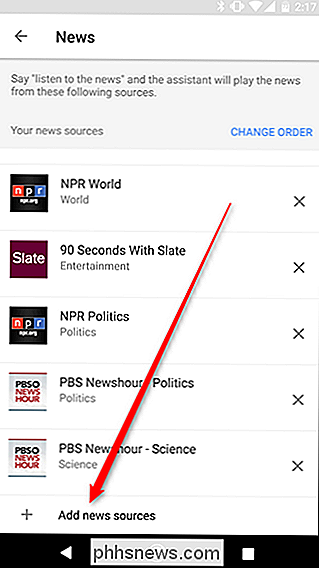
Desde allí, puede desplazarse por la lista de programas de noticias para encontrar los que le gustan. Cada uno tendrá una breve descripción, que le informará lo que recibirá. Toque la casilla de verificación junto al nombre del programa para agregarlo a su lista.
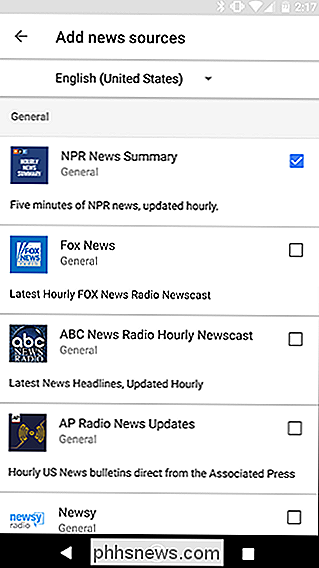
Una vez que haya elegido sus fuentes de noticias, deberían aparecer en su informe la próxima vez que lo solicite. Cada programa de noticias se actualiza en un intervalo diferente, por lo que es posible que desee agregar algunos solo para asegurarse de que siempre haya algo nuevo en su información.

Cómo usar la aplicación de fotos incorporadas de Windows 10
Como sistema operativo bastante versátil, Windows siempre ha tenido formas de navegar y ver fotos. Pero con Windows 10, Microsoft decidió probar y mezclar la navegación, organización y visualización en una sola aplicación, con algunas ediciones básicas para arrancar. El resultado, la aplicación de "Fotos" de títulos inocuos, puede ser menos que intuitiva.

Cómo descargar subtítulos automáticamente con Plex Media Server
Ya sea que necesite subtítulos para evitar despertar a los niños o le da pena entender los acentos regionales, Plex Media Center lo hace fácil de descargar y use subtítulos con todas sus películas y programas de TV. De manera predeterminada, Plex no usa automáticamente los subtítulos existentes ni descarga nuevos en su nombre.



